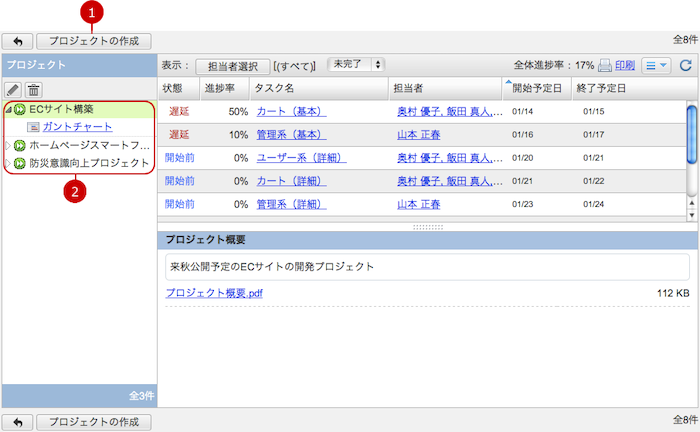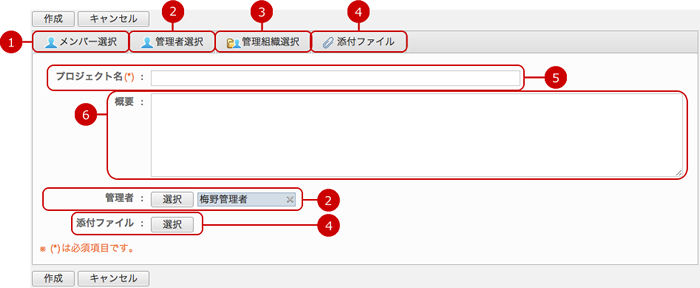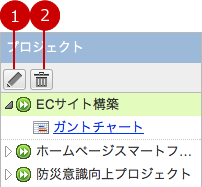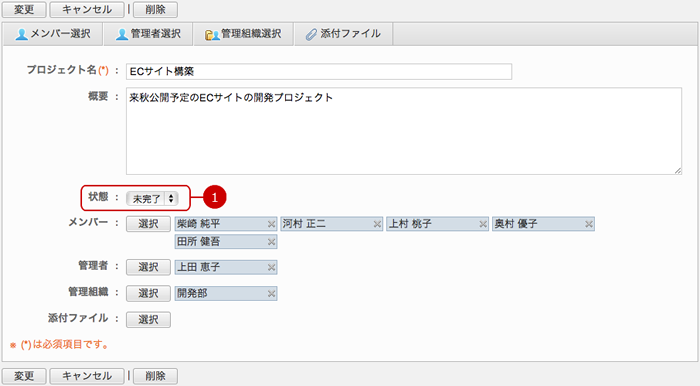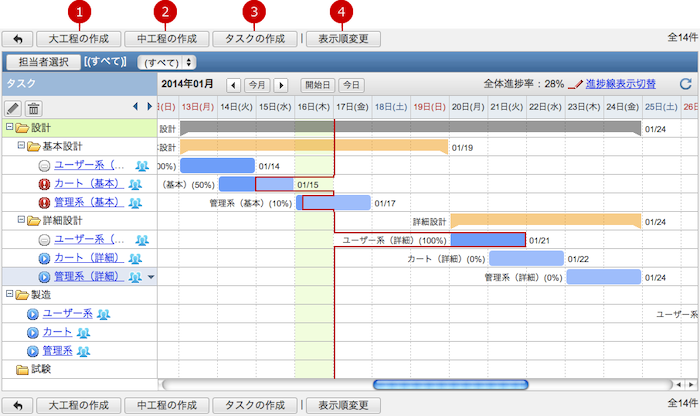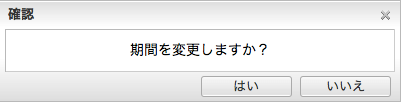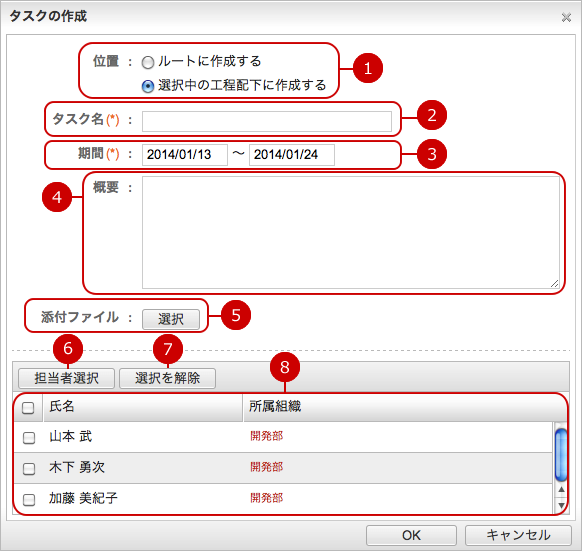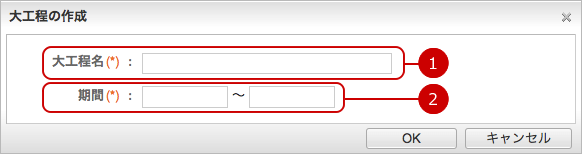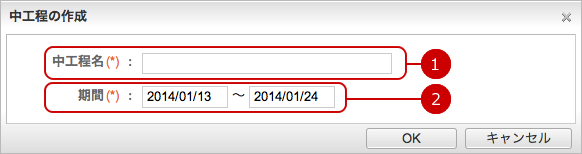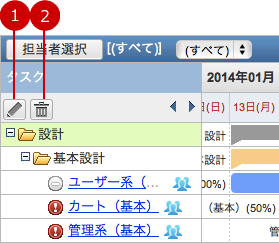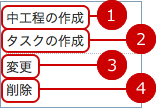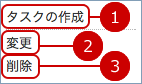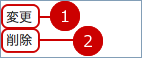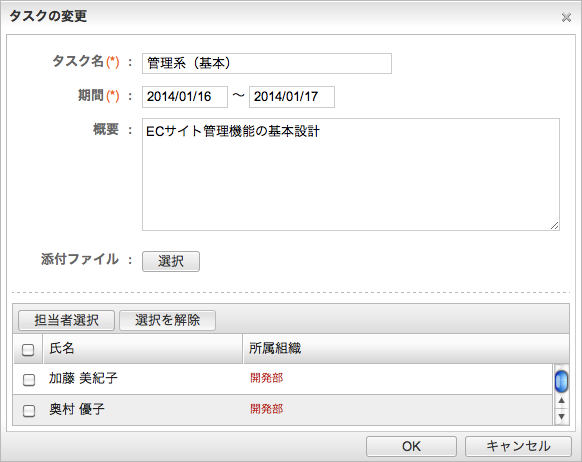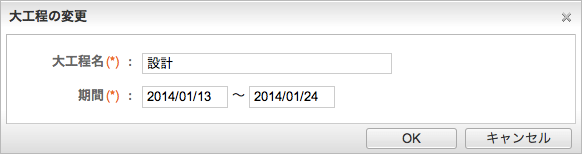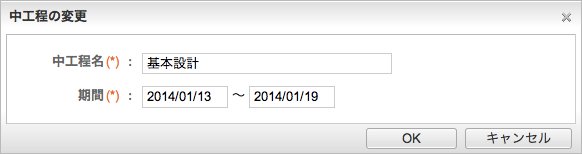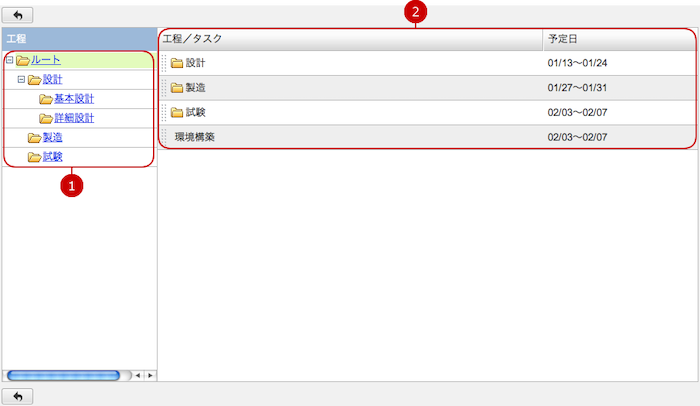すべてのプロジェクトを確認する
設定メニューのプロジェクト管理リンクを押すと、プロジェクト一覧画面が表示されます。
プロジェクトの作成、変更、削除、プロジェクトの進捗確認ができます。
※プロジェクト管理者に設定された一般ユーザーは、自分が管理するプロジェクトのタスクの管理、進捗報告の管理ができます。
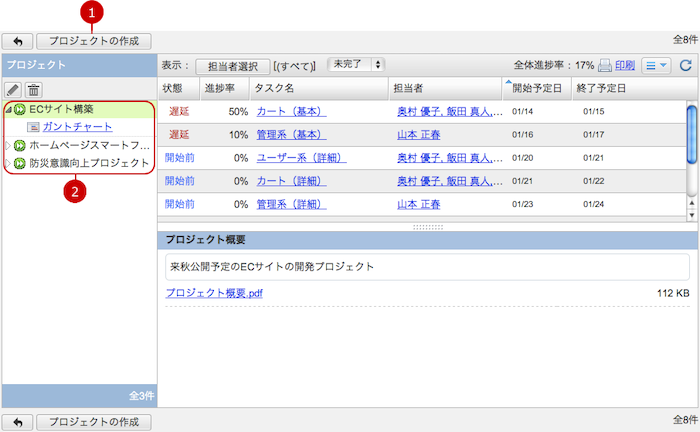
その他のプロジェクト一覧の機能、ガントチャートの表示や、進捗報告については、一般ユーザーが使用するプロジェクト管理機能と同じ操作で使用できます。
プロジェクト管理機能の説明は、ユーザーズマニュアルのプロジェクト管理をご覧ください。
プロジェクトを作成する
プロジェクト一覧画面の[プロジェクトの作成]ボタンを押すと、プロジェクトの作成画面が表示されます。
※一般ユーザーの場合、プロジェクトは作成できません。
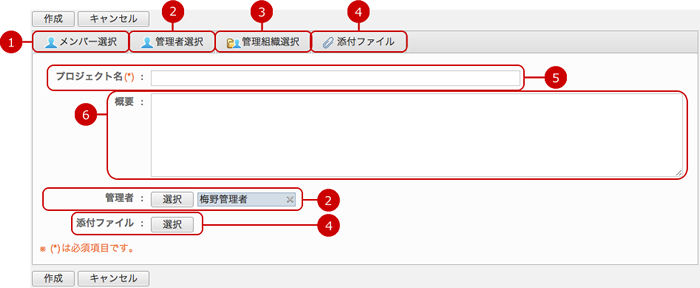
入力が完了したら、[作成]ボタンを押してデータを保存してください。
プロジェクトを管理する
プロジェクト一覧から、プロジェクトの変更、削除ができます。
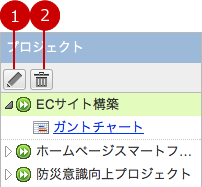
-
プロジェクトを変更します。
変更したいプロジェクトを選択し、[変更]ボタンを押すとプロジェクトの変更画面が表示されます。
-
プロジェクトを削除します。
削除したいプロジェクトを選択し、[削除]ボタンを押すと削除確認ウィンドウが表示されます。
削除確認ウィンドウの[はい]ボタンを押すと、該当のプロジェクトが削除されます。削除されたプロジェクトは復活できません。十分ご注意ください。
プロジェクトを変更する
プロジェクトの一覧から変更したいプロジェクトを選択し、[変更]ボタンを押すとプロジェクトの変更画面が表示されます。
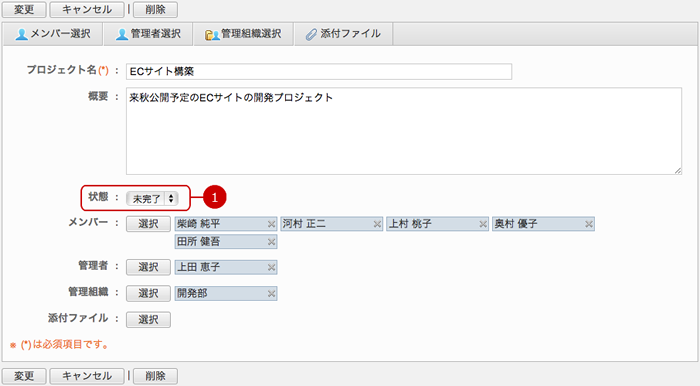
-
プロジェクトの状態を選択します。
「未完了」、「完了」または「中止」から選択します。
「完了」または「中止」に設定した場合、一般機能で表示されなくなります。
変更が完了したら、[変更]ボタンを押してデータを保存してください。
プロジェクトを削除する
一覧、変更画面の[削除]ボタンを押すと削除確認ウィンドウが表示されます。
削除確認ウィンドウの[はい]ボタンを押すと、該当のプロジェクトが削除されます。削除されたプロジェクトは復活できません。十分にご注意ください。
プロジェクトの進捗をガントチャートで確認する
対象のプロジェクトのガントチャートのリンクを押すと、ガントチャート画面が表示されます。
・ガントチャートとは
横軸に時間、縦軸に作業(タスク)を配置し、工程ごとの作業開始日、作業完了日などの情報を表示する帯状のグラフのことです。
各作業がいつ始まり、いつ終わるのかが一目瞭然になる為、タスクの担当者にとってスケジュールの把握がしやすくなります。
また、プロジェクト管理機能のガントチャートでは、各タスクの進捗率に基づいて進捗線を表示できるため、
どのタスクが遅れているか、進んでいるかを即座に把握することができ、プロジェクト管理者にとって有効な進捗管理表として利用できます。
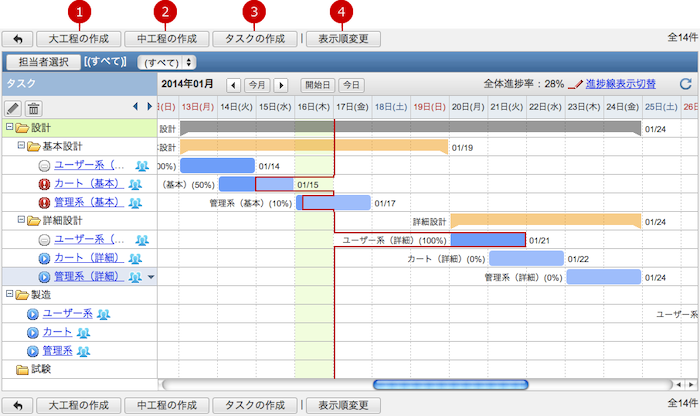
-
大工程を作成します。
-
中工程を作成します。
-
タスクを作成します。
-
表示順を変更します。
ドラッグ&ドロップによる期間の変更
機能管理のガントチャートでは、作成した大工程・中工程、タスクの期間をドラッグ&ドロップで変更できます。
・延長と短縮

大工程・中工程、タスクの両端の上でマウスボタンを押したままにしてマウスを左右させると開始日、終了日が移動します。任意の位置でマウスボタンを離すと期間変更確認ウィンドウが表示されます。
変更確認ウィンドウの[はい]ボタンを押すと、期間が変更されます。
・期間の変更

大工程・中工程、タスクの上でマウスボタンを押したままにしてマウスを左右させると期間はそのまま開始日が移動します。任意の位置でマウスボタンを離すと期間変更確認ウィンドウが表示されます。
変更確認ウィンドウの[はい]ボタンを押すと、期間が変更されます。
・期間変更確認ウィンドウ
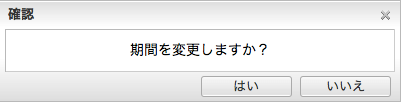
その他のガントチャートの機能については、一般ユーザーが使用するプロジェクト管理機能のガントチャートと同じ操作で使用できます。
ガントチャート機能の説明については、ユーザーズマニュアルのプロジェクト管理をご覧ください。
タスクを作成する
ガントチャート画面の[タスクの作成]ボタンを押すと、タスク作成ウィンドウが表示されます。
※タスク、大工程、中工程は階層内に合計999個まで作成できます。999個を超える場合は不要なタスク、大工程、中工程を削除してから作成してください。
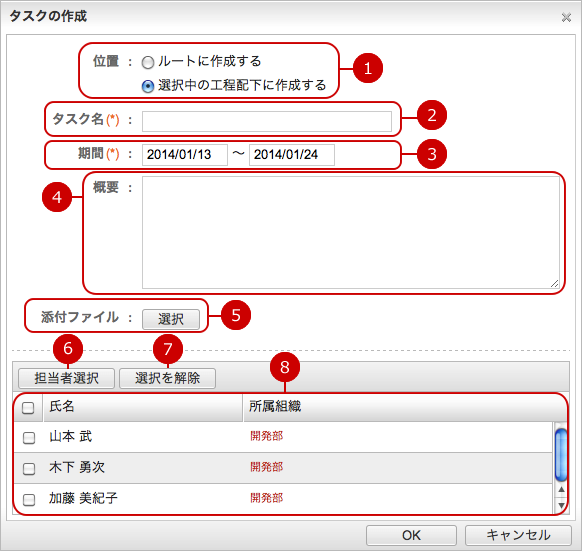
-
タスクを作成する位置を選択します。
ルートに作成する…大工程、中工程の配下に含めずにタスクが作成されます。
選択中の工程配下に作成する…ガントチャート画面で選択中の大工程、または中工程の配下にタスクが作成されます。
※タスクの表示位置は表示順変更画面で後から変更できます。
-
タスク名を入力します。
-
タスクを行う期間を設定します。
入力欄を押すとカレンダーが表示されます。カレンダーの日付を押すと選択した年月日がテキストボックスに入力されます。
※大工程の配下にタスクを作成する場合、大工程の期間が初期入力されて表示されます。
※中工程の配下にタスクを作成する場合、中工程の期間が初期入力されて表示されます。
※YYYY/MM/DD形式、半角数字を入力してください。
-
タスクの概要を入力します。
-
ファイルを添付することができます。
ボタンを押すと、ファイル選択ウィンドウが表示されます。添付したいファイルを選択してください。
-
タスクの担当者を選択します。
[担当者選択]ボタンを押すと、ユーザー選択ウィンドウが表示されます。
(ユーザー選択ウィンドウについては ユーザーズマニュアルのユーザー/組織/ロール選択の説明をご覧ください)
-
担当者の選択を解除します。
担当者一覧から選択を解除したいものを選択し、このボタンで実行します。複数の担当者を同時に選択することもできます。
-
担当者一覧が表示されます。
タスクの担当者に選択したユーザーの一覧が表示されます。
※プロジェクトメンバーが初期選択されて表示されます。
入力が完了したら、[OK]ボタンを押してデータを保存してください。
大工程・中工程を作成する
ガントチャート画面の[大工程の作成]ボタン、または[中工程の作成]ボタンを押すと、大工程の作成ウィンドウ、中工程の作成ウィンドウが表示されます。
大工程、中工程を使ってタスクを分類することで管理しやすくなります。
※タスク、大工程、中工程は階層内に合計999個まで作成できます。999個を超える場合は不要なタスク、大工程、中工程を削除してから作成してください。
・大工程の作成
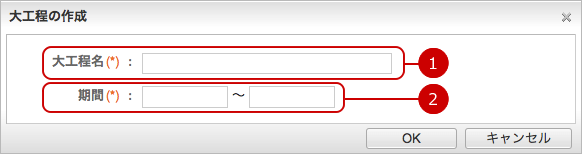
・中工程の作成
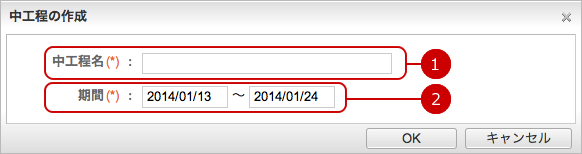
入力が完了したら、[OK]ボタンを押してデータを保存してください。
※中工程は大工程の配下にのみ作成できます。
タスクを管理する
タスク、大工程・中工程の変更、削除ができます。
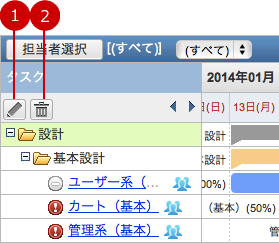
-
タスク、または大工程・中工程を変更します。
変更したいタスク、または大工程・中工程を選択し、[変更]ボタンを押すとそれぞれの変更画面が表示されます。
-
タスク、または大工程・中工程を削除します。
削除したいタスク、または大工程・中工程を選択し、[削除]ボタンを押すと削除確認ウィンドウが表示されます。
削除確認ウィンドウの[はい]ボタンを押すと、該当のデータが削除されます。削除されたデータは復活できません。十分ご注意ください。
・サブメニュー
タスク、または大工程・中工程の上にマウスを重ねると▼のアイコンが表示されます。
▼アイコンを押すと、操作を行うサブメニューが表示されます。
・大工程のサブメニュー
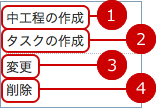
-
中工程を作成します。
対象の大工程の配下に中工程を作成します。
-
タスクを作成します。
対象の大工程の配下にタスクを作成します。
-
対象の大工程を変更します。
-
対象の大工程を削除します。
・中工程のサブメニュー
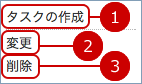
-
タスクを作成します。
対象の中工程の配下にタスクを作成します。
-
対象の中工程を変更します。
-
対象の中工程を削除します。
・タスクのサブメニュー
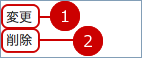
-
対象のタスクを変更します。
-
対象のタスクを削除します。
タスクを変更する
[変更]ボタン、またはタスクのサブメニューの変更を押すと、タスクの変更ウィンドウが表示されます。
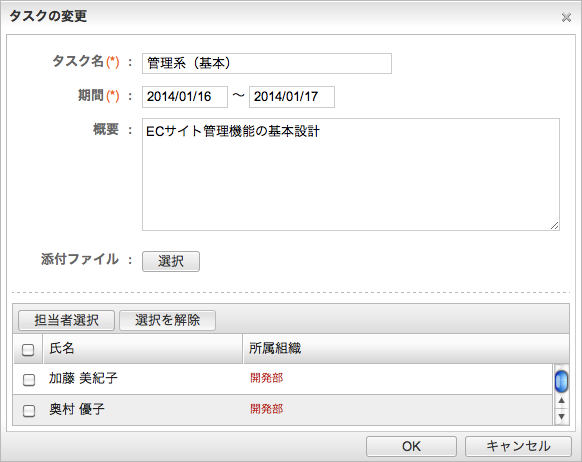
変更が完了したら、[OK]ボタンを押してデータを保存してください。
大工程・中工程を変更する
[変更]ボタン、または大工程・中工程のサブメニューの変更を押すと、大工程・中工程の変更ウィンドウが表示されます。
・大工程の変更
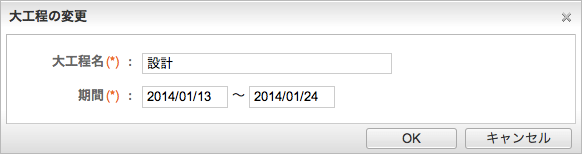
・中工程の変更
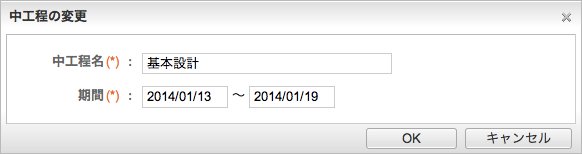
変更が完了したら、[OK]ボタンを押してデータを保存してください。
タスク、大工程・中工程を削除する
一覧の[削除]ボタン、サブメニューの[削除]を押すと削除確認ウィンドウが表示されます。
削除確認ウィンドウの[はい]ボタンを押すと、該当のデータが削除されます。削除されたデータは復活できません。十分にご注意ください。
タスク、大工程・中工程の表示順を変更する
ガントチャート画面の[表示順変更]ボタンを押すと、表示順変更画面が表示されます。
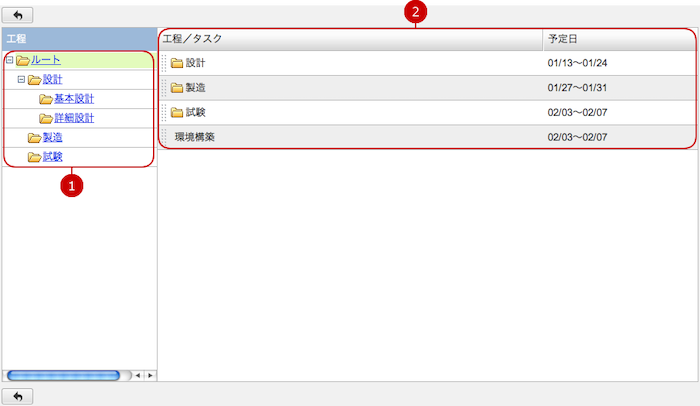
Copyright (C) 2012-2016 NEOJAPAN Inc. All Rights Reserved.